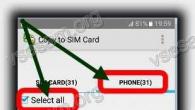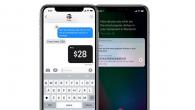I hovedsak er dette ett og det samme. Brannmur og brannmur - er et programvare- eller maskinvarekompleks som sjekker dataene som kommer inn via Internett eller nettverk, og, avhengig av innstillingene, blokkerer dem eller lar dem komme inn på datamaskinen.
Brannmuren er mer dynamisk når det gjelder innstillinger og mer funksjonell. Brannmuren er derimot enklere å bruke og inneholder et minimum av innstillinger.
Hvorfor trenger vi en brannmur/brannmur?
- Kontroller applikasjoner som bruker porter (hvis applikasjonen er modifisert av virus eller trojanere installert som plugin-moduler, blokkeres applikasjonens nettverksaktivitet);
- Det er en læringsmodus i brannmuren, når første gang et program får tilgang til nettverksressurser, blir brukeren spurt om hvordan han skal håndtere programmet (vanligvis av formen "alltid blokkere, blokkere én gang, alltid tillate, tillate én gang, lage en regel ");
- Brannmuren setter unntak for programmer;
- Blandet filtreringsmodus (der alt som kommer fra Internett kontrolleres gjennom porter).
Når vi installerer brannmuren, deaktiverer vi den opprinnelige Windows-brannmuren og omvendt - dette gjøres for å unngå konflikt mellom dem.
Hvis du er usikker på valget ditt...
Hvis du har svært verdifull informasjon på datamaskinen, som inneholder passord for bankkontoer, Internett-lommebøker osv. eller datamaskinen din er involvert i monetære og økonomiske transaksjoner, så kan du være sikker på at du trenger en brannmur. Hvis datamaskinen din er beregnet for hjemmebruk, vil den innebygde standard Windows-brannmuren være tilstrekkelig (med mindre du selvfølgelig bruker Windows XP og lavere).Hvis du er interessert i brannmurer...
Jeg gjør deg oppmerksom på tre brannmurer som bør interessere deg- COMODO brannmur gratis
- ZoneAlarm gratis
- Utpostsikkerhet gratis
Hvorfor akkurat disse brannmurene?
Disse brannmurene er gratis, fordi noen moduler mangler. De har selvfølgelig en PRO-versjon, men denne versjonen må kjøpes. Sikkert noen av vasene vil umiddelbart klatre for å se etter disse brannmurene i en torrent for å finne dem med et nettbrett.Hvis du søker i torrenten etter disse brannmurene, ser du bare etter nøklene. Ikke nøkkelgener eller sprekker, men nøkler. Fordi De fleste nøkkelgener og sprekker inneholder virus. Ved å grynte på brannmuren bygger du ganske enkelt en slags passasje for en hacker til dine personlige data.
Min personlige mening er at hvis du vil installere en brannmur, så installer COMODO. Denne brannmuren er ganske i stand til å konkurrere med betalte versjoner av andre brannmurer. Også i COMODO er det et russisk grensesnittspråk (som du er enig i er veldig bra). Denne brannmuren har en innebygd sandkasse som lar deg kjøre et program, selv med et virus, uten å skade datamaskinen. Derfor, hvis du ikke vil bruke penger og risikere sikkerheten til din personlige informasjon ved å installere cracks eller keygens, installer COMODO brannmur gratis. Hvis du bestemmer deg for å kjøpe en PRO-versjon av brannmuren, er Agnitum Outpost Firewall Pro ditt valg.
Brannmurvurdering juli 2013.
I juli 2013 ble det utført en brannmurvurdering. Denne vurderingen utføres ikke ofte, i motsetning til vurderingen av antivirus. Juli-testen inkluderte 21 Internett-sikkerhets- og brannmurprogrammer. Testene ble utført på en ren datamaskin med de siste oppdateringene forhåndsinstallert på det tidspunktet på Windows 7 x86.Hva inneholdt brannmurtesten?
- Kontrollere beskyttelsen av prosesser mot oppsigelse.
- Beskyttelse mot standard interne angrep.
- Tester beskyttelse mot ikke-standard lekkasjer.
- Tester beskyttelse mot ikke-standard kjernemodus penetrasjonsteknikker.
- Grunnleggende kompleksitetsnivå (56 angrepsalternativer): sjekke beskyttelsen av prosesser fra avslutning (41 angrepsalternativer) og beskyttelse mot standard interne angrep (15 angrepsalternativer).
- Avansert kompleksitetsnivå (8 angrepsvarianter): testing av beskyttelse mot ikke-standard lekkasjer (3 angrepsvarianter) og testing av beskyttelse mot ikke-standard kjernemodus penetrasjonsteknikker (5 angrepsvarianter).
Brannmurvurderingstabell for juli 2013.
Comodo og Bitdefender brannmurer viste de beste resultatene i testen, og scoret 100 % poeng ved maksimale innstillinger.
Hvorfor legge igjen den vanlige brannmuren?
Personlig velger jeg den vanlige brannmuren innebygd i Windows. Hvis du har Windows XP eller mindre, er det best å installere en brannmur.- Det er veldig behagelig. Som de sier, alt er alltid for hånden.
- Brannmuren har et minimum av innstillinger som en vanlig bruker kan håndtere.
- Tryggheten det skaper passer meg helt fint.
Hvordan aktiverer jeg brannmur?
Hva har vi inkludert?
Vel, selvfølgelig er det klart at å slå på Windows-brannmuren betyr at vi har slått på brannmurbeskyttelse. Men blokkering av alle innkommende tilkoblinger - dette betyr at vi har aktivert maksimal sikkerhetsbeskyttelse, som lukker alle porter. Hvis du legger igjen et merke på "Varsle meg når Windows-brannmur blokkerer et nytt program", vil blokkeringsmeldinger dukke opp.Merk følgende! Hvis du jobber på et lokalt nettverk, er det mulig at nettverket mellom datamaskiner forsvinner. Hvis dette skjer, fjern merket i boksen "Blokker alle innkommende tilkoblinger".
De fleste brukere, når de løser problemet med datasikkerhet, er begrenset til å installere kommersiell eller å tro at dette er nok for "hundre prosent" beskyttelse. Dette er imidlertid ikke helt sant.
Internett er fullt av farer, og i de fleste tilfeller er det gjennom nettverket at ondsinnede applikasjoner trenger inn i datamaskinen, og deretter, etter å ha slått seg ned, begynner de selv å overføre personopplysningene til en intetanende bruker til nettverket eller bruke datamaskinen til å spre spam eller som en proxy-server.
Derfor er det så viktig at det installeres en god brannmur på hver datamaskin, eller som man sier en brannmur. I denne korte anmeldelsen gjør vi deg oppmerksom på syv beste gratis brannmurer: Ashampoo Firewall Free, PC Tools Firewall Plus, Emsisoft Online Armor Free, ZoneAlarm Free Firewall, Filseclab Personal Firewall Professional Edition, Outpost Firewall Free og Comodo Firewall. Du velger.
Ashampoo brannmur gratis
Først på listen vår er Ashampoo Firewall Free. Som de fleste programmer utviklet av selskapet, har denne brannmuren et praktisk og fargerikt grensesnitt med støtte for russisk språk og en innebygd innstillingsveiviser.
For å bruke programmet må du gjennom en enkel registreringsprosedyre på produsentens nettside. Samtidig vil en gratis kode sendes til brukerens postkasse, som kan brukes til å registrere Ashampoo Firewall.
Umiddelbart etter installasjonen vil veiviseren tilby, og velge en av to moduser: "Forenklet" og "Ekspert". I de fleste tilfeller anbefales det å bruke ekspertmodus.
Programmet har fem hovedmoduler eller seksjoner. I delen "Regler" kan du konfigurere tilkoblingsinnstillinger for programmer som bruker Internett. Modulene "Statistikk" og "Journal" er rent informative. Her kan du se data om alle forbindelser og hendelser.





"Configuration"-modulen er beregnet for interne innstillinger av selve brannmuren. "Verktøy"-delen inneholder fire ekstra verktøy, nemlig en prosessbehandler, et verktøy for å rense surfehistorikken på Internett og en popup-blokkering.
Ashampoo Firewall Free fungerer slik: når en applikasjon som det ikke er fastsatte regler for prøver å etablere en tilkobling, varsler brannmuren brukeren om dette, og tilbyr å lage en ny regel for dette programmet, det vil si å tillate eller blokkere tilgangen. til nettverket.
Hvis denne funksjonen er deaktivert (treningsmodus), vil ikke dialogboksen vises, og alle applikasjoner som det ikke er satt regler for vil blokkeres automatisk. Du kan også bruke "Blokker alle"-alternativet. I dette tilfellet vil brannmuren blokkere alle tilkoblinger uten unntak.
PC Tools Firewall Plus
Deretter anbefaler vi deg å ta hensyn til en utmerket brannmur kalt PC Tools Firewall Plus. Enkel, gratis, med støtte for russisk språk, er denne brannmuren en av de mest pålitelige og effektive, ifølge en rekke brukeranmeldelser. PC Tools Firewall Plus beskytter systemet mot uautorisert overføring av data fra trojanere, keyloggere og andre ondsinnede programmer, og hindrer dem også i å trenge inn i datamaskinen.
Den støtter også fleksibel administrasjon av nettverkstrafikk, lage dine egne regler, beskytte innstillinger med et passord, skjule tilstedeværelsen av en PC på nettverket. Programmet er enkelt å installere, krever ikke, som i tilfellet med Ashampoo Firewall, registrering og omstart av systemet.




Tilkoblingsparametere konfigureres manuelt. Det anbefales å gjøre dette umiddelbart etter at du har installert programmet, siden PC Tools Firewall Plus som standard merker noen programmer som ubekreftede og kan derfor delvis blokkere arbeidet deres. Brannmurbrukergrensesnittet har seks hovedseksjoner.
"Applikasjoner"-modulen er laget for å administrere applikasjoner og lage regler for dem. Du kan kompilere en liste over sjekkede porter og IP-adresser i delen "Profiler", og hvis du vil analysere nettverkstrafikk, kan du bytte til delen "Arbeid". I de generelle innstillingene kan du justere beskyttelsesnivået, konfigurere filtrering, fullskjermmodus og angi et passord for å beskytte selve PC Tools Firewall Plus.
Emsisoft Online Armor Gratis
Tredje på listen vår er en gratis brannmur fra Emsisoft GmbH kalt Online Armor Free. Programmet har et ganske imponerende sett med beskyttelsesverktøy mot alle typer nettverkstrusler, samt blokkering av skadelig programvare ved bruk av Internett. Online Armor Free inkluderer fire hovedbeskyttelsesmoduler: brannmur, nettfilter, proaktivt forsvar og anti-keylogger.
Brannmur og nettfilter gir pålitelig beskyttelse mot informasjonslekkasje fra brukerens datamaskin, samt forhindrer forsøk på uautorisert tilgang til systemet med ondsinnede skript.
Den proaktive forsvarsmodulen lar deg kontrollere oppførselen til applikasjoner og, om nødvendig, begrense aktivitetene deres.
Online Armor Free skanner automatisk systemet for potensielt farlige applikasjoner og flagger dem deretter. Brannmuren bruker oppdaterte online databaser for å bestemme sikkerhetsnivået til applikasjonene som er installert på systemet.





Online Armor Free har et ganske enkelt og praktisk grensesnitt med støtte for det russiske språket. Hovedmenyen er plassert i venstre del av arbeidsvinduet, programstatusen, datoen for siste databaseoppdatering, samt de siste nyhetene fra utviklerens nettsted vises i høyre del. Online Armor Free støtter å lage regler for programmer, administrere porter og enheter, lage lister over ignorerte domener, kontrollere autorun av mistenkelige applikasjoner, samt kontrollere tillatelser til å endre HOSTS-filen.
Brannmurfunksjonene inkluderer også beskyttelse mot spam, keyloggere, blokkering av informasjonskapsler, nettstedklassifisering og beskyttelse mot tvungen endring av hjemmesideadressen til nettleserne Internet Explorer, Opera og Firefox. Ytterligere funksjoner i applikasjonen inkluderer støtte for virtuelle skrivebord, subnettskanning, samt deaktivering av HIPS og innstilling av passord på GUI.
ZoneAlarm gratis brannmur
Hvis fraværet av det russiske språket ikke plager deg, kan du ta hensyn til ZoneAlarm Free Firewall - en veldig særegen brannmur når det gjelder design, designet for å beskytte PC-er når du arbeider i globale og lokale nettverk.
Applikasjonen har et enkelt grensesnitt med et minimum antall innstillinger. Den støtter kontroll av brukerprogrammer (tilgangsliste), sporing av Internett-trafikk, sjekking av e-postvedlegg, detaljert logging, blokkering av popup-vinduer og reklamebannere.





I tillegg har programmet en funksjon for kontroll av informasjonskapsler, som lar deg begrense overføringen av konfidensiell informasjon til nettsidene du surfer på. Beskyttelsesnivået kan angis av brukeren. Du kan laste ned ZoneAlarm-nettinstallasjonsprogrammet gratis fra utviklerens nettsted.
Under installasjonen av pakken er det i tillegg til brannmuren også installert en rekke ekstra beskyttelsesverktøy - Web Identity Protections (nettlås), Identity Protections (personlig identifikasjon) og Online Backup (backup). Etter at du har installert brannmuren, kreves en omstart av datamaskinen.
Filseclab Personal Firewall Professional Edition
Filseclab Personal Firewall Professional Edition er en annen gratis, praktisk og veldig enkel brannmur.Programmet støtter oppretting av individuelle regler for programmer ved hjelp av en trinn-for-trinn-veiviser, nettverkstilgangsfiltrering, sanntidsvisning av tilkoblinger, logging, trafikkovervåking. Filseclab Personal Firewall reagerer på forsøk fra "tvilsomme" eller nye programmer på å åpne en forbindelse med et popup-vindu som ber deg lage en passende regel.




Programmet bruker tre hovednivåer av sikkerhet, som hver er merket med en tilsvarende farge: grønn, gul og rød. I tillegg er det mulig å lage personlige regler for hvert nivå. Filseclab Personal Firewall har et ganske enkelt grensesnitt delt inn i syv seksjoner.
"Status"-delen viser mengden trafikk og antall overførte pakker; "monitor" viser lytteporter og applikasjonstilkoblinger.
I Regler-delen kan du angi regler for et bestemt program eller domene.
Resten av avsnittene er informative. Det er ikke noe russisk språk i Filseclab Personal.
Outpost brannmur gratis
Den neste brannmuren, Outpost Firewall Free, er kanskje en av de enkleste og mest lite krevende brannmurene på systemet. I så henseende er det beslektet med standard Windows-brannmur, som som regel er konstant tilstede i systemet og ikke viser seg på noen måte :).
Outpost Firewall er et ganske brukervennlig program designet for å beskytte mot eksterne inntrengninger, samt uautorisert dataoverføring av applikasjoner installert på brukerens datamaskin. I motsetning til andre brannmurer, krever ikke Outpost Firewall Free mye forhåndskonfigurasjon.




Applikasjonen støtter overvåking av alle innkommende og utgående tilkoblinger, sanntidssporing av programvareaktivitet, utvidbarhet ved bruk av plug-ins. I tilfelle en trussel eller nettverksaktivitet fra "tvilsomme" programmer, vil Outpost Firewall varsle brukeren om dette ved å tilby å tillate eller blokkere applikasjonen som har erklært seg selv.
Outpost Firewall Free har et veldig enkelt, ryddig brukergrensesnitt. Russisk språk mangler dessverre.
Dette er imidlertid ikke så viktig - programmet er enkelt nok til at selv en nybegynner kan finne ut av det. Noen få innstillinger lar deg justere beskyttelsesnivået om nødvendig (opptil fullstendig blokkering av tilkoblinger), samt opprette ekskluderingsregler for ulike programmer og tjenester.
Comodo brannmur
Og til slutt foreslår vi at du kort gjør deg kjent med en annen gratis brannmur, Comodo Firewall. Dette kraftige, funksjonsrike programmet med et imponerende sett med verktøy kommer sammen med Comodo Antivirus, Comodo Defense og Dragon Web Browser, men kan også installeres separat.
Brannmuren gir fullstendig beskyttelse mot hackere, trojanere, ondsinnede skript, keyloggere og andre typer Internett-trusler. Applikasjonen støtter overvåking av innkommende og utgående trafikk, arbeid med porter, skjuler en datamaskin på nettverket, kontrollerer programvare og driveroppdateringer
Ytterligere brannmurfunksjoner inkluderer detaljert hendelseslogging, integrering i Windows Security Center, rask veksling mellom moduser (fra systemstatusfeltet), systembeskyttelse under oppstart, gjenkjenning av ukjente filer, visning av aktive prosesser og oppstart av applikasjoner i en spesiell sandkasse (Sandbox).
Med et så solid sett med verktøy har Comodo Firewall et enkelt russisk-språklig grensesnitt rettet mot en bruker som er uerfaren i nettverksinnstillinger. Alle verktøy og funksjoner i applikasjonen er fordelt på fire moduler, og hvert alternativ har en tilsvarende beskrivelse.
I tillegg er programmet utstyrt med et system med interaktive dialogbokser (popup-vinduer), skrevet på et ekstremt enkelt og forståelig språk for en nybegynner.
Utfall
Å velge en god brannmur kan virke som en vanskelig oppgave. Og for å gjøre denne jobben enklere, la meg gi deg noen gratis tips. Først, når du velger en brannmur, vær oppmerksom på meningene til erfarne brukere og programvaretestere. Som regel gir en veldig god brannmur mange positive tilbakemeldinger.
For det andre skal en god brannmur ikke komme i urimelige konflikter med systemdrivere, populære applikasjoner og antivirus, og også kunne fungere med Windows Security Center.
Tilstedeværelsen av oppdaterte databaser er også svært ønskelig. I tillegg kan en god brannmur ikke enkelt deaktiveres fra Task Manager (dette kan gjøres med Filseclab Personal Firewall).
For det tredje bør brannmuren ikke bremse systemet på noen måte. For eksempel, i denne forbindelse, taper ZoneAlarm-brannmuren alvorlig, fordi den er ganske krevende for systemressurser og kan bremse en svak maskin.
Før det endelige valget er det også tilrådelig å teste brannmuren ved å bruke et spesialprogram 2ip Firewall Tester. Alt annet, for eksempel tilstedeværelsen av det russiske språket, bekvemmeligheten av grensesnittet, ekstern design er sekundær.
En brannmur, også kjent som en brannmur eller brannmur, er et viktig element i systemsikkerhet. Brannmuren filtrerer inn og utgående trafikk, og beskytter datamaskinen mot uautorisert tilgang.
Windows har en standard brannmur, men påliteligheten stilles spørsmål ved av mange eksperter. Uavhengig av hvilken versjon av operativsystemet du bruker, anbefales det å bruke separate spesialiserte løsninger. utarbeidet de fem beste gratis brannmurene som er tilgjengelige for øyeblikket.
Gir sanntidsbeskyttelse og gir ekstra verktøy for Wi-Fi-sikkerhet. Dette er en av de eldste og mest pålitelige brannmurene, etter å ha eksistert i over 20 år. Den nåværende versjonen av ZoneAlarm er i stand til å skjule åpne porter, oppdager automatisk mistenkelig trafikk, deaktiverer skadelig programvare og sjekker mot DefenseNet-trusseldatabasen. Programmet kan også beskytte datamaskinen i offentlige Wi-Fi-nettverk, noe som er veldig viktig for bærbare datamaskiner.
Vær oppmerksom på at når du installerer ZoneAlarm, ikke glem å deaktivere unødvendige alternativer, ellers vil installasjonsprogrammet gjøre Yahoo til din hjemmeside. Du må også gi ZoneAlarm en aktiverings-e-postadresse, selv om selskapet ikke deler den med utenforstående.
- Nok en god gratis brannmur. Hovedfunksjonen er Sandbox-verktøyet, som lar deg kjøre hvilken som helst applikasjon i et eget virtuelt miljø. Takket være dette vil selv et åpenbart ondsinnet program ikke kunne skade hovedsystemet. Et veldig nyttig alternativ hvis du liker å eksperimentere med gratis programvare fra ubekreftede kilder. Programmet lar deg enkelt administrere tillatelser for forskjellige nettverk og lage regler for spesifikke programmer.

Vær oppmerksom på at det også er viktig å være årvåken når du installerer Comodo Free Firewall, ellers kan installasjonsprogrammet erstatte hjemmesiden din og laste inn Comodo Dragon-nettleseren. De tilsvarende alternativene bør deaktiveres.
er en godt designet brannmur med fokus på informasjon og åpenhet. Programmet holder en detaljert oversikt over nettverksaktivitet, slik at du kan finne ut nøyaktig hvilken applikasjon som bruker trafikk, og hvor mye. Når en applikasjon eller prosess prøver å få tilgang til Internett, blir brukeren umiddelbart varslet og kan blokkere tilgangen til nettverket med ett klikk.

er et veldig enkelt og lett verktøy. Dette er ikke så mye en frittstående brannmur, men et verktøy for avansert konfigurasjon og forbedring av den innebygde Windows-brannmuren. I sitt arbeid prøver TinyWall å være så lite påtrengende som mulig. Programmet vil ikke forstyrre deg med varsler med mindre noe virkelig viktig skjer.

Verktøyet samsvarer fullt ut med navnet - det tar opp mindre enn 1 MB på harddisken og har nesten ingen effekt på datamaskinens ytelse.
I motsetning til alternativene som er presentert ovenfor, er det ikke en nedlastbar brannmur. Dette er et sett med nettverksinnstillinger som automatisk omdirigerer trafikken din gjennom OpenDNS-skyfiltreringstjenesten fra Cisco. Hvis du angir innstillingene i ruteren, vil dette beskytte alle enheter som er koblet til dette nettverket. OpenDNS Home-filtre blokkerer automatisk trafikk fra kjente farlige kilder og forhindrer phishing-forsøk.

Hvis du brukte en personlig datamaskin på 90-tallet, trodde du sannsynligvis at brannmurer var nødvendig for organisasjoner, men ikke for vanlige brukere. Det tok ZoneAlarm-teamet flere år å overbevise forbrukere om behovet for sterk nettverksbrannmurbeskyttelse. ZoneAlarm Free Firewall har utviklet seg hele denne tiden, og grensesnittet har endret seg. Produktet er fortsatt et utmerket valg for brukere som ønsker flere alternativer enn den innebygde Windows-beskyttelsen tilbyr.
Programmet installeres umiddelbart og begynner å fungere umiddelbart. Hovedvinduet er laget i grå, grønne og blå farger og inneholder tre store paneler: Antivirus (Antivirus), Brannmur (Brannmur) og Personlig databeskyttelse (Identitet & Data). Antiviruspanelet er nedtonet - det antas at brukeren kan bruke løsningen med et hvilket som helst foretrukket antivirus, for eksempel gratis AVG AntiVirus Free eller Panda Free Antivirus. Når du installerer produktet, kan du valgfritt velge å installere ZoneAlarm Free Antivirus + Firewall 2017.
Beskyttelse mot hackerangrep
ZoneAlarm har ikke mottatt store endringer siden forrige utgivelse, noe som betyr at den fortsatt er effektiv i å motvirke nettverksangrep. Under testing ble portskanninger og andre typer nettangrep utført, men produktet motarbeidet dem pålitelig. ZoneAlarm satte alle systemporter i stealth-modus, noe som gjorde dem usynlige for angrep fra Internett.

ZoneAlarm oppfant konseptet med en brannmurbeskyttelsesmekanisme mot direkte målrettede angrep. Under testing var det ikke mulig å avslutte programprosessene eller samhandle med Windows-tjenester på noen måte - i alle forsøk ble meldingen "Access denied" vist. Det klarte heller ikke å deaktivere beskyttelse ved å manipulere systemregisteret.
Forebygging av inntrenging er en funksjon som er forbundet med brannmurteknologi, men det er ikke akkurat sant. Ved angrep på et testsystem med 30 utnyttelser generert av CORE Impact-verktøyet, reagerte ikke ZoneAlarm på noen måte. Imidlertid klarte ikke angrepene å kompromittere sikkerheten til systemet fordi sikkerhetsoppdateringer ble installert på det i tide.
Til sammenligning blokkerte Symantec Norton AntiVirus Basic to tredjedeler av utnyttelsene på nettverksnivå, og sikret at de ikke kunne nå målsystemet. Kaspersky Internet Security presterte bra i denne testen, og blokkerte omtrent halvparten av utnyttelsene.
ZoneAlarm tildeler nettverk til den offentlige sonen eller den klarerte sonen. Som standard heves sikkerhetsnivået til maksimalt nivå når det er koblet til et offentlig nettverk. Brukeren vil kunne koble til nettverket, men andre enheter på nettverket vil ikke kunne kommunisere med brukerenheten. I den klarerte sonen settes et gjennomsnittlig sikkerhetsnivå, det blir mulig å utveksle filer og sende dokumenter til utskrift.
Applikasjonskontroll
Den innebygde brannmuren i Windows blokkerer effektivt eksterne angrep. Hovedgrunnen til å velge en tredjeparts brannmur er å få programkontrollfunksjonen, som lar deg forhindre uønsket bruk av nettverket og Internett av applikasjoner.

I tidlige versjoner av ZoneAlarm måtte brukeren bestemme hvilke programmer som kunne få tilgang til Internett. Tallrike popup-forespørsler forvirret brukere. Tillate eller blokkere? Ja, hvem vet! De siste årene har selskapet lagt til en skybasert database med kjente applikasjoner. ZoneAlarm kan nå automatisk angi passende nettverkstillatelser for nesten alle programmer du bruker.
Hvis du går gjennom innstillingene i detalj, finner du en glidebryter som setter sikkerhetsnivået for applikasjonskontroll. Tilgjengelige verdier: deaktivert (av), minimum (min), middels (med) og maksimum (maks). Som standard er nivået middels - i denne modusen viser ikke ZoneAlarm alle programmer. Produktet oppdaget et forsøk på å få tilgang til Internett fra en selvskrevet nettleser og tillot automatisk tilgang.

Da du satte det maksimale sikkerhetsnivået, begynte ZoneAlarm å svare på alle ukjente programmer og ba deg om å tillate eller blokkere tilgang. Denne sikkerhetsmodusen hadde også andre bemerkelsesverdige effekter. Så atferdsanalysekomponenten til OSFirewall byttet til en forbedret driftsmodus og varslet om et bredt spekter av handlinger som kan indikere ondsinnet aktivitet, men som også kan være tegn på et trygt program.
Når du prøvde å installere 20 gamle PCMag-verktøy, genererte ZoneAlarm minst ett varsel for hver applikasjon. Et av verktøyene som ble installert førte til at fire advarsler ble vist. En lignende funksjon i Comodo Firewall 8 genererte enda flere advarsler.
Beskyttelse av personopplysninger
På siden Identitet og data i ZoneAlarm finner du flere måter å forbedre sikkerheten på. For å komme i gang kan du aktivere 5 GB skysikkerhetskopiering som tilbys av ZoneAlarm-partneren IDrive. Den samme lagringen kan fås direkte fra IDrive.

En annen ZoneAlarm-partner, Identity Guard, tilbyr et gratis ettårsabonnement på personvern. Etter å ha registrert og lagt inn data, varsler tjenesten om ulike hendelser, for eksempel verifisering av data eller en potensiell kontoovertakelse. Du kan få tilgang til brukerstøtten for datatyveri.
Identitetslås-funksjonen tilbyr en helt annen tilnærming til å beskytte personopplysninger. Brukeren legger ganske enkelt konfidensielle data til en spesiell safe. ZoneAlarm lar deg lagre 15 forskjellige typer data, inkludert kredittkortnumre, online shoppingpassord og til og med morens pikenavn. Det er også mulig å bruke en annen kategori.
For hvert objekt kan du angi enveiskryptering, ellers vil dataene være i fare. Du bør også la databeskyttelsesalternativene for Internett og e-post være aktivert.
Hvis du setter et høyt beskyttelsesnivå for Identity Lock, vil funksjonen blokkere overføringen av data fra datamaskinen til du besøker en nettressurs som du personlig definerer som klarert. Personopplysninger erstattes med stjerner. I middels sikkerhetsmodus viser Identity Lock en advarsel og ber deg om å nekte overføring. I testing var det tilfeller der data ble sendt til tross for forsøk på å blokkere overføringen. I tillegg kan ikke Identity Lock beskytte data som sendes til HTTPS-sikrede nettsteder.
Enkel seier
Det pleide å være hard konkurranse i tredjeparts brannmursegmentet, men den stadige forbedringen av Windows-brannmuren har lettet den kampen. Betalte brannmurer har vært i en spesiell ulempe, og behovet for dette har falt kraftig med fremkomsten av gratis og effektiv systembeskyttelse.
ZoneAlarm forblir PCMags "Editor's Choice" i kategorien tredjeparts brannmur. Produktet deler tittelen med Comodo Firewall 8 , som imidlertid ikke har blitt oppdatert på lenge. Hvis du ønsker å få avanserte, så velg gjerne disse løsningene.
Anmeldelse av ZoneAlarm Free Firewall 2017:
Fordeler
- skjuler alle systemporter for å forhindre eksterne angrep;
- Internett-tilgangskontroll av applikasjoner;
- motstår vellykket direkte målrettede angrep;
- inkluderer en skysikkerhetskopieringsfunksjon og andre tilleggsverktøy.
ulemper
- det er ingen beskyttelse mot utnyttelser;
- OSFirewall flagger både skadelige og sikre programmer når innstillingene er satt til maksimal sikkerhet.
Total poengsum
En brannmur er en av de viktigste forsvarslinjene når du arbeider på Internett og lokale nettverk. CHIP vil snakke om hovedtrekkene til slik beskyttelse og tilby gratis og kommersielle pakker.
Typisk opplegg for bruk av en brannmur på et hjemmenettverk fra ulike enheter koblet til Internett Et av de mest kritiske verktøyene for å beskytte en datamaskin er en brannmur, som også kalles en brannmur. Det er en slags gatekeeper som strengt kontrollerer innkommende og utgående datapakker og har et sett med regler for adgang til og fra nettverket av programmer og tjenester. Overraskende nok har mange datamaskiner fortsatt ikke brannmurer installert eller riktig konfigurert. I mellomtiden setter en bruker hvis PC er koblet til Internett og ikke er beskyttet av en brannmur både ytelsen til maskinen sin og sikkerheten til informasjonen i stor fare. Enda verre, når det installerte verktøyet er konfigurert feil eller flere brannmurer er aktive på PC-en samtidig, som et resultat av at både enkle feil i driften av programmer og etablering av tilkoblinger, og kritiske feil i driften av operativsystemet kan skje. Noen brukere føler seg dårlige med brannmurer bare fordi, når læringsmodus er aktivert, i de innledende stadiene av arbeidet, viser disse beskyttelsesverktøyene mange forespørsler om å tillate trafikk fra applikasjoner som prøver å sende eller motta data fra nettverket. Hvis programmet avslår en slik forespørsel, vil det rett og slett ikke koble seg til Internett. På den annen side, å tillate et ukjent verktøy å koble til betyr å utsette PC-en for risikoen for infeksjon eller datalekkasje. Selv med minimal kunnskap om å sette opp en brannmur, løses slike problemer på noen få sekunder. Likevel er myten om vanskeligheten med å feilsøke en brannmur fortsatt seig. CHIP vil fortelle deg om de grunnleggende prinsippene for arbeid og konfigurering av brannmurer og introdusere deg til de mest populære programvarepakkene.
Hvordan brannmurer fungerer
Det engelske navnet "firewall" og det tyske "Brandmauer" skjuler essensen av driften av brannmurer. I bokstavelig oversettelse består de av to ord: "vegg" og "ild". Opprinnelig ble begrepet brukt av brannmenn for å referere til spesielle strukturer som du kan beskytte tilstøtende bygninger med fra spredning av brann. Hvis vi ser for oss at ulike nettverksangrep er en brann, og en PC og et hjemme- eller kontornettverk er hjemmet vårt, så blir hensikten med slike programmer åpenbar. Når det gjelder en datamaskin, tar brannmuren rollen som et grensekontrollpunkt som slipper gjennom nettverkstrafikk og, i samsvar med listen over regler, forkaster informasjon som er forbudt å passere, og også, avhengig av innstillingene, logger angrep utenfra og uautorisert tilgang til nettverket. I dette tilfellet kan brukeren sette reglene for driften av sitt "grensepunkt". Når du oppretter slike regler, avhengig av brannmuren som brukes, kan parametere som protokoll, adresse, portnummer, programnavn, regeldriftstid, handlinger i tilfelle forsøk på å etablere en tilkobling og mange andre innstillinger spesifiseres.
Hvordan er de
Moderne brannmurer kan deles inn i flere typer, som hver har fordeler og ulemper.
PROGRAMVARE- spesielle applikasjoner som fungerer som en brannmur og som regel relaterte sikkerhetsfunksjoner. Disse verktøyene er relativt enkle å installere og konfigurere, men de er utsatt for virusangrep. For eksempel, med en sjelden oppdatering av systemet, antivirus og dets databaser, kan programvarebrannmurer deaktiveres eller delvis skades av ondsinnede verktøy. Dessverre må du betale for arbeidet med programvare med belastning på prosessoren og RAM, noe som kan være veldig merkbart på en datamaskin med lite strøm.
MASKINVARE- profesjonelle, ganske vanskelige å sette opp og dyre enheter som avlaster PC-en og er nesten motstandsdyktige mot virusangrep. I tillegg kan driften av maskinvarebrannmurer være usynlig for brukeren og programvaren, og ytelsen deres er mye høyere. Slike enheter er vanligvis designet for å filtrere trafikk og beskytte hele nettverket, ikke individuelle PC-er. De lar deg sjekke trafikk for skadelig og forbudt innhold og kan utstyres med beskyttende tillegg.
HYBRID er brannmurer innebygd i ulike programvare- og maskinvareprodukter. De brukes som et tillegg til antivirus, proxy-servere, modemer, rutere, tilgangspunkter osv. Vanligvis lar slik maskinvare deg gjøre de mest nødvendige innstillingene og lage flere trafikkfiltreringsregler, som imidlertid kan være nok for en hjemmenettverk.
Windows-brannmur: inngangsnivå Nettsted: microsoft.ru; Pris: gratis Denne brannmuren støtter samtidig drift av flere nettverksprofiler: domene - domenenettverk i organisasjonen; offentlige - offentlige (offentlige og trådløse) nettverk; hjemme - hjem eller arbeid lukkede nettverk. Dermed er det passende sikkerhetsnivået gitt for hvert tilfelle - for eksempel interne og virtuelle nettverk og Internett-tilgang. I "sju" har brukergrensesnittet til brannmuren i kontrollpanelet blitt mer informativt. For hver aktive profil vises tilleggsinformasjon om gjeldende innstillinger. To lenker dukket opp på venstre side av brannmurens kontrollpanel, der du kan endre innstillingene for varsler om blokkering av programmer og aktivere eller deaktivere brannmuren. For hver av profilene er funksjonen for å blokkere alle innkommende tilkoblinger praktisk tilgjengelig. I tillegg kan du legge programmet til brannmurunntakene - denne funksjonen vises på venstre side av dialogboksen. Hvis du trenger å angi tillatelser for et bestemt verktøy, klikker du på lenken "Tillat et program eller en komponent å kjøre...". For å legge til et program på listen, må du klikke på «Tillat et annet program».
Outpost brannmur PRO: omfattende forsvar
Nettsted: agnitum.ru; Pris: fra 899 gni.
Dette produktet skiller seg ut for sitt gjennomtenkte grensesnitt med full støtte for det russiske språket og et omfattende sett med sikkerhetsverktøy når du arbeider i nettverk. Samtidig, på grunn av det store antallet parametere, vil det være vanskeligere for nybegynnere å mestre det. Det er mulig å koble til tilleggsmoduler og finjustere selve programmet, samt tilgang til applikasjonsnettverket: legg til og fjern grunnleggende programmer, angi generelle regler og endre verktøypolicyer. Arbeidet med pakken er bygget på en slik måte at alle hovedoperasjonene til brannmuren, som blokkering av annonser, filtrering av innhold, e-post og angrepsdeteksjon, er tilordnet plug-ins. Samtidig overvåker hovedmodulen nettverksaktivitet og oppførselen til applikasjoner som er tilgjengelige i systemet, og konfigurerer alle komponentene. Programmet kan fungere i automatisk modus eller læringsmodus. Dette er nyttig når du fanger trojanere og spioner. Pakken inkluderer også en plug-in for blokkering av Internett-annonser. Samtidig bruker programmet «usynlighet»-modus som standard, noe som gjør det vanskelig å oppdage brukerens PC. og angriper den. Verktøyet er også utstyrt med en selvbeskyttelsesmekanisme: når outpost.exe-prosessen slettes, blokkeres utvekslingen med nettverket.
Comodo brannmur: vennlig vergemål
Nettsted: personalfirewall.comodo.com; Pris: gratis  Kanskje det mest vennlige og enkle verktøyet, som samtidig gir store muligheter og fleksibilitet i tilpasning. I tillegg til hovedfunksjonene lar denne brannmuren deg se kjørende prosesser, er utstyrt med en proaktiv forsvarsmodul og kan kjøre applikasjoner i sandkassemodus. For eksempel vil programmer som ikke gjenkjennes som klarert, bare kjøres isolert automatisk. Comodo tilbyr også et praktisk system med tilgangsregler for Internett-applikasjoner og fleksibel kontroll over aktivitetene til programvarekomponenter. Programmet er automatisk konfigurert til å fungere med DLL-er, som ofte brukes av keyloggere, trojanere og spionprogrammer for å injisere i pålitelige prosesser. Application Behavior Analyzer overvåker applikasjonsendringer av tredjepartsprosesser og annen mistenkelig aktivitet. Comodo Firewall overvåker konstant konfigurasjonsfilene og blokkerer endringer. Innstillingene er imidlertid ikke passordbeskyttet. I perioder med høy aktivitet belaster Comodo systemet tungt. Det er også unødvendig enkelt: for eksempel, etter å ha blokkert et tillatt program, under masken som trojaneren ønsket å gjennomgå, kan du bare bruke programmet igjen etter en omstart.
Kanskje det mest vennlige og enkle verktøyet, som samtidig gir store muligheter og fleksibilitet i tilpasning. I tillegg til hovedfunksjonene lar denne brannmuren deg se kjørende prosesser, er utstyrt med en proaktiv forsvarsmodul og kan kjøre applikasjoner i sandkassemodus. For eksempel vil programmer som ikke gjenkjennes som klarert, bare kjøres isolert automatisk. Comodo tilbyr også et praktisk system med tilgangsregler for Internett-applikasjoner og fleksibel kontroll over aktivitetene til programvarekomponenter. Programmet er automatisk konfigurert til å fungere med DLL-er, som ofte brukes av keyloggere, trojanere og spionprogrammer for å injisere i pålitelige prosesser. Application Behavior Analyzer overvåker applikasjonsendringer av tredjepartsprosesser og annen mistenkelig aktivitet. Comodo Firewall overvåker konstant konfigurasjonsfilene og blokkerer endringer. Innstillingene er imidlertid ikke passordbeskyttet. I perioder med høy aktivitet belaster Comodo systemet tungt. Det er også unødvendig enkelt: for eksempel, etter å ha blokkert et tillatt program, under masken som trojaneren ønsket å gjennomgå, kan du bare bruke programmet igjen etter en omstart.
Kerio WinRoute-brannmur: profesjonell, dyr
Nettsted: winroute.ru; Pris: OK. 10 000 gni. (for 5 PCer)  Denne pakken er faktisk ikke så mye en brannmur som den er en kombinasjon av dette verktøyet med en proxy-server. Med et slikt fokus og funksjonalitet er dette programmet langt fra nødvendig for alle hjemme- og til og med kontornettverk, og enda mer er det ikke særlig lønnsomt å bruke dette verktøyet til å beskytte og kontrollere trafikken til bare én PC. Det vil være vanskelig for en uforberedt bruker å forstå innstillingene til dette komplekset med en gang, men ved å bruke litt tid på å studere verktøyet, kan du i stor grad forbedre sikkerheten og kontrollen over hele nettverket. Kerio WinRoute Firewall lar deg koble til antivirusmoduler for å sjekke all bestått informasjon; konfigurere Internett-tilgangsrettigheter for forskjellige brukere og PC-er (inkludert etter tids- og trafikkforbruk); regulere hastigheten på tilkoblingen til nettverket for hver gruppe eller brukere separat; se logger med historikk over besøk fra brukere av det kontrollerte lokale nettverket til forskjellige ressurser.
Denne pakken er faktisk ikke så mye en brannmur som den er en kombinasjon av dette verktøyet med en proxy-server. Med et slikt fokus og funksjonalitet er dette programmet langt fra nødvendig for alle hjemme- og til og med kontornettverk, og enda mer er det ikke særlig lønnsomt å bruke dette verktøyet til å beskytte og kontrollere trafikken til bare én PC. Det vil være vanskelig for en uforberedt bruker å forstå innstillingene til dette komplekset med en gang, men ved å bruke litt tid på å studere verktøyet, kan du i stor grad forbedre sikkerheten og kontrollen over hele nettverket. Kerio WinRoute Firewall lar deg koble til antivirusmoduler for å sjekke all bestått informasjon; konfigurere Internett-tilgangsrettigheter for forskjellige brukere og PC-er (inkludert etter tids- og trafikkforbruk); regulere hastigheten på tilkoblingen til nettverket for hver gruppe eller brukere separat; se logger med historikk over besøk fra brukere av det kontrollerte lokale nettverket til forskjellige ressurser.
Programmet krever ganske mye ressurser for arbeidet, spesielt når det brukes i et stort belastet nettverk. Det er best å tildele en egen PC for Kerio WinRoute Firewall og lage en såkalt gateway.
Kaspersky Internet Security: Alt inkludert
Nettsted: kaspersky.ru; Pris: 1600 gni.
 Dette er en omfattende antiviruspakke som inkluderer en svært kraftig og funksjonell brannmur. Umiddelbart etter installasjonen er den klar til bruk og krever ingen spesielle innstillinger og opplæring. Utviklerne tok seg av brukerens nerver og laget regler på forhånd for å jobbe på nettet med standard Windows-tjenester og typiske applikasjoner. Som standard holder applikasjonen allerede alle kritiske porter stengt der angrep fra Internett er mulig. Når de oppdages, blokkerer modulen den angripende verten i en spesifisert tid, som kan konfigureres. Det er også en læringsmodus der du i detalj kan beskrive den tillatte nettverksaktiviteten til hvert program. Hvis nøye tilpasning ikke er nødvendig, er det et innebygd sett med modellregler som kan redigeres. Profesjonelle vil like selektiv blokkering av Java-appleter, Java- og VBS-skript, ActiveX-kontroller, sårbarheter som angripere ofte bruker. Antiviruspakken sjekker automatisk integriteten til applikasjoner når de startes og blokkerer dem når modifikasjoner oppdages. For uerfarne brukere har KIS visuelle indikatorer som viser åpne porter, grafer applikasjonsnettverksaktivitet og utfører trafikktellinger.
Dette er en omfattende antiviruspakke som inkluderer en svært kraftig og funksjonell brannmur. Umiddelbart etter installasjonen er den klar til bruk og krever ingen spesielle innstillinger og opplæring. Utviklerne tok seg av brukerens nerver og laget regler på forhånd for å jobbe på nettet med standard Windows-tjenester og typiske applikasjoner. Som standard holder applikasjonen allerede alle kritiske porter stengt der angrep fra Internett er mulig. Når de oppdages, blokkerer modulen den angripende verten i en spesifisert tid, som kan konfigureres. Det er også en læringsmodus der du i detalj kan beskrive den tillatte nettverksaktiviteten til hvert program. Hvis nøye tilpasning ikke er nødvendig, er det et innebygd sett med modellregler som kan redigeres. Profesjonelle vil like selektiv blokkering av Java-appleter, Java- og VBS-skript, ActiveX-kontroller, sårbarheter som angripere ofte bruker. Antiviruspakken sjekker automatisk integriteten til applikasjoner når de startes og blokkerer dem når modifikasjoner oppdages. For uerfarne brukere har KIS visuelle indikatorer som viser åpne porter, grafer applikasjonsnettverksaktivitet og utfører trafikktellinger.
Ekspertens ord. Antivirus pluss brannmur
 Vartan Minasyan, leder for produktutviklingsgruppen, Kaspersky Lab. Uten brannmur vil effektiviteten til alle andre beskyttelsesmetoder absolutt reduseres. Et typisk tilfelle hvor bruk av brannmur er obligatorisk er når en PC kjører på et offentlig nettverk, for eksempel på en kaffebar. Den er også ekstremt nyttig når den brukes i store nettverk, da den lar deg filtrere ut unødvendige data og anrop og dermed forbedre ytelsen. Moderne sikkerhetssuiter har en lagdelt tilnærming for å beskytte brukertransaksjoner og data. Alle komponenter, som brannmur, antivirus, applikasjonskontroll, utnyttelsesbeskyttelse, bankbeskyttelse osv., utveksler kontinuerlig informasjon med hverandre om beslutningene som tas og prosessene som foregår på datamaskinen. Derfor er det viktig å bruke et antivirus og en brannmur fra samme produsent, fordi de sammen vil gi et bedre beskyttelsesnivå enn komponenter fra forskjellige selskaper. Nybegynnere kan få innledende kunnskap om egenskapene til en moderne brannmur (for eksempel inkludert i Kaspersky Internet Security) i "Support"-delen på produsentens nettsted: support.kaspersky.ru/8051.
Vartan Minasyan, leder for produktutviklingsgruppen, Kaspersky Lab. Uten brannmur vil effektiviteten til alle andre beskyttelsesmetoder absolutt reduseres. Et typisk tilfelle hvor bruk av brannmur er obligatorisk er når en PC kjører på et offentlig nettverk, for eksempel på en kaffebar. Den er også ekstremt nyttig når den brukes i store nettverk, da den lar deg filtrere ut unødvendige data og anrop og dermed forbedre ytelsen. Moderne sikkerhetssuiter har en lagdelt tilnærming for å beskytte brukertransaksjoner og data. Alle komponenter, som brannmur, antivirus, applikasjonskontroll, utnyttelsesbeskyttelse, bankbeskyttelse osv., utveksler kontinuerlig informasjon med hverandre om beslutningene som tas og prosessene som foregår på datamaskinen. Derfor er det viktig å bruke et antivirus og en brannmur fra samme produsent, fordi de sammen vil gi et bedre beskyttelsesnivå enn komponenter fra forskjellige selskaper. Nybegynnere kan få innledende kunnskap om egenskapene til en moderne brannmur (for eksempel inkludert i Kaspersky Internet Security) i "Support"-delen på produsentens nettsted: support.kaspersky.ru/8051.
Hvordan sjekke brannmuren
Etter å ha installert og konfigurert brannmuren, bør du sjekke effektiviteten av dens drift. Ellers kan aktiviteten til brannmuren ikke være fordelaktig, men skadelig. Bruk av spesielle nettsteder kan hjelpe til med å løse dette problemet - som for eksempel 2ip.ru/checkport, portscan.ru, pcflank.com/test.htm, tools-on.net/privacy.shtml?2. I tillegg anbefaler CHIP å bruke testprogrammer (Leak test): AWFT, PCFlank Leak test, 2ip Firewall tester eller andre lignende. Du kan også bruke sårbarhetsskannere som XSpider, eEye Retina Network Security Scanner, Nmap, eller kjøre en av dem på noen av datamaskinene på nettverket ditt og skanne det interne området av IP-adresser til det lokale nettverket du beskytter.